نحوه تغییر سبک قلم در Apple Mail در iPhone، iPad و Mac
در این مقاله تخصصی از مجله 98zoom میخواهیم از نحوه تغییر سبک قلم در Apple Mail در iPhone، iPad و Mac
با شما صحبت کنیم ، پس با یک مقاله مفید و آموزشی دیگر از تیم نود و هشت زوم همراه ما باشید :
اگر متن ایمیل را برای هدف خاصی مانند یک پیشنهاد تجاری یا مدرکی دال بر کار برای یک درخواست شغلی ارسال می کنید، قالب بندی متن مهم می شود. خوشبختانه، برنامه پیش فرض Mail برخی از گزینه های قالب بندی را در iPhone، iPad و Mac ارائه می دهد.
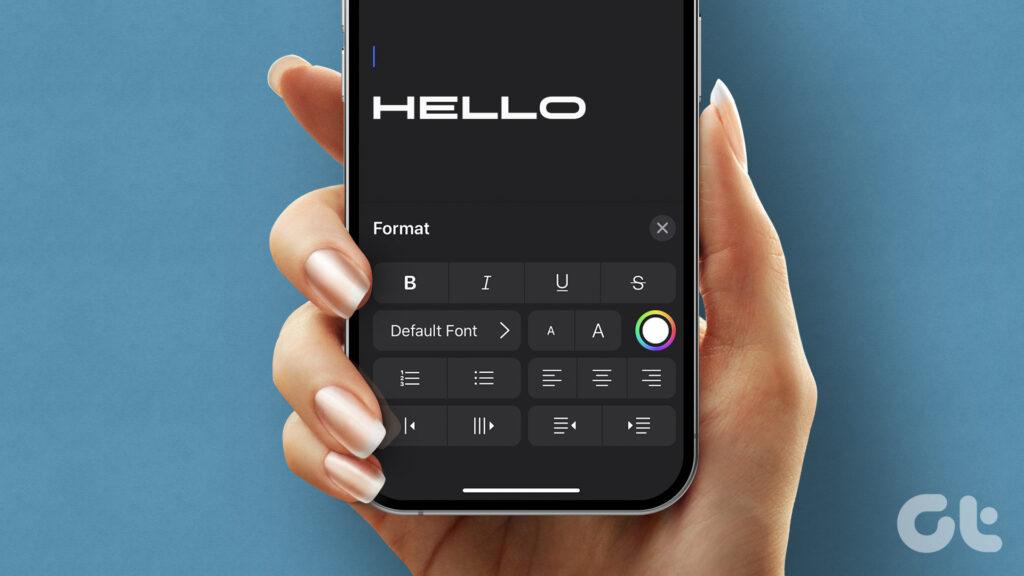
به غیر از افزودن تصاویر یا تغییر رنگ متن، می توانید سبک فونت متن خود را نیز تغییر دهید تا هر آنچه در ایمیل شما مهم است را برجسته کنید. این پست نحوه تغییر سبک و اندازه فونت در Apple Mail را در iPhone، iPad و Mac خود نشان می دهد. مطمئن شوید که از آخرین نسخه برنامه در دستگاه های اپل خود استفاده می کنید تا تجربه ای بدون اشکال داشته باشید.
تغییر سبک قلم در Apple Mail در مک
می توانید فونت پیش فرض Apple Mail را در مک خود تغییر دهید. انجام این کار باعث می شود ایمیل های شما در بین همکاران و هم دانشگاهی هایتان متمایز شود. اگر دوست دارید روی تهیه پیشنویس ایمیلهای خود از مک خود کار کنید، در اینجا نحوه تغییر سبک و اندازه فونت در Apple Mail آورده شده است.
مرحله 1: میانبر صفحه کلید Command + Spacebar را فشار دهید تا Spotlight Search باز شود، تایپ کنید نامه، و Return را فشار دهید.
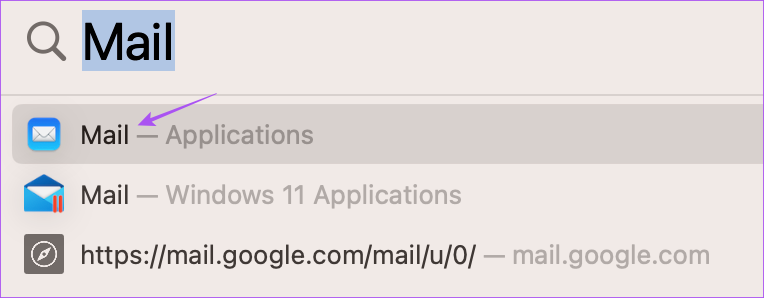
گام 2: روی نماد نوشتن پیام جدید در بالا کلیک کنید.
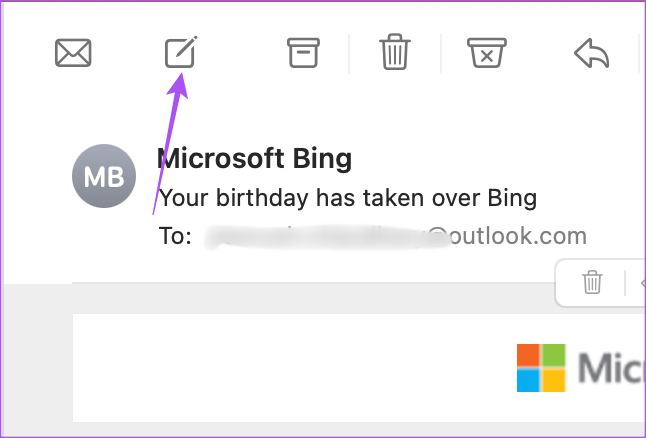
مرحله 3: پیام ایمیل خود را تایپ کنید و متنی را که می خواهید سبک قلم آن را تغییر دهید انتخاب کنید.
مرحله 4: روی نماد Format (Aa) در نوار منوی بالای پنجره کلیک کنید.
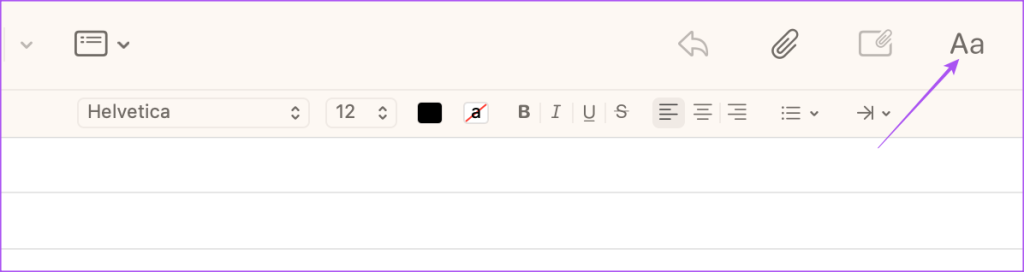
نوار منو جدیدی را مشاهده خواهید کرد که به شما امکان می دهد متن را در Apple Mail قالب بندی کنید.
مرحله 5: برای تغییر سبک فونت، روی منوی کشویی فونت کلیک کنید. برخی از سبک های فونت پیش فرض در اختیار شما قرار خواهد گرفت.
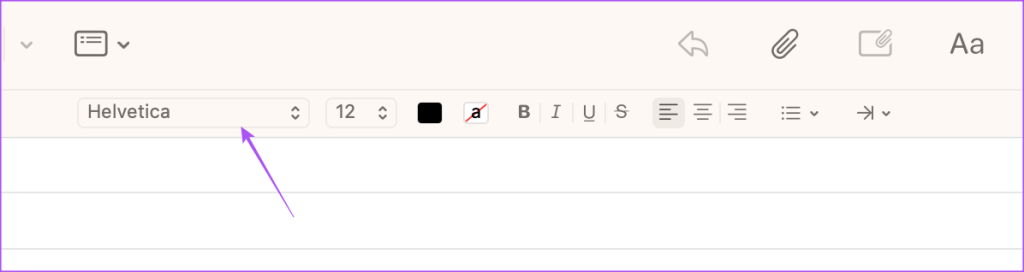
برای دریافت گزینه های بیشتر سبک فونت، روی Show Fonts کلیک کنید. می توانید یک فونت را انتخاب کنید و اندازه و رنگ آن را تغییر دهید.
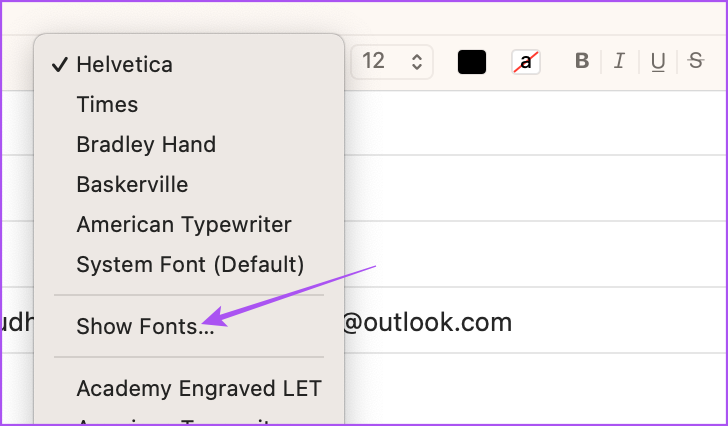
گام 6: برای کوچکتر یا بزرگتر کردن متن ایمیل خود، متن خود را انتخاب کرده و روی کشویی اندازه فونت کلیک کنید.
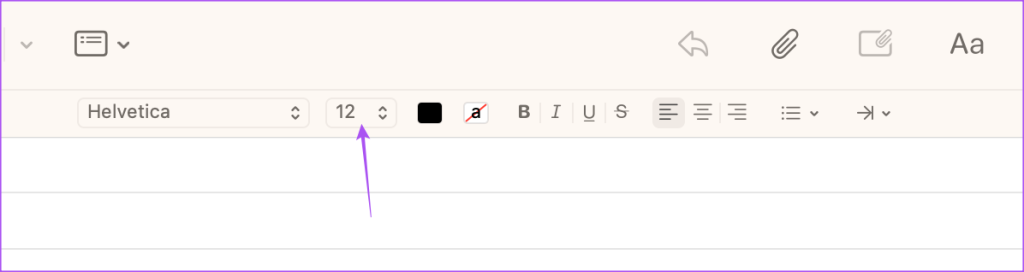
مرحله 7: پس از انتخاب سبک و اندازه فونت، آدرس ایمیل گیرنده را وارد کرده و روی نماد ارسال در بالا کلیک کنید.
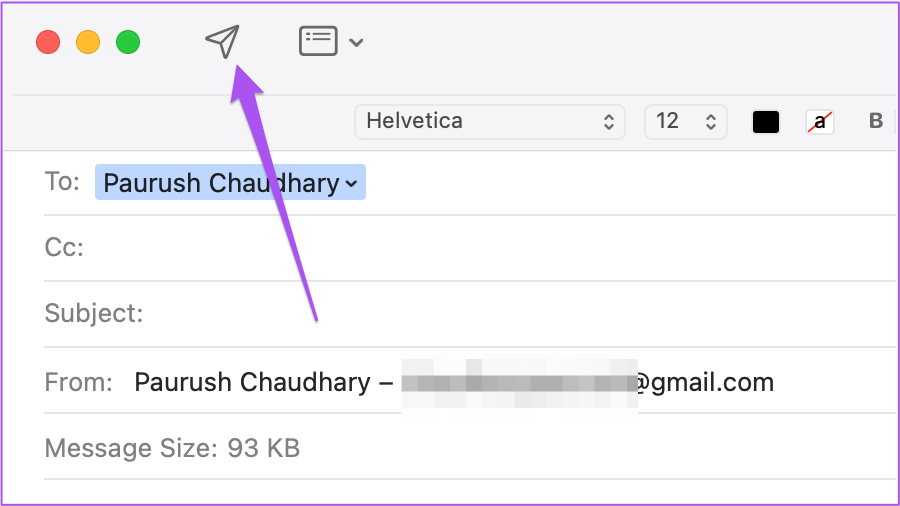
می توانید پست ما را در مورد نحوه ایجاد یک گروه ایمیل در برنامه Mail در Mac خود بخوانید. شما می توانید ایمیل های مشابهی را با سبک های مختلف فونت به تعداد زیادی مخاطب به طور همزمان ارسال کنید.
تغییر سبک قلم در Apple Mail در iPhone و iPad
فرض کنید مک خود را در اطراف ندارید و باید یک ایمیل خوب بنویسید که شامل چند سبک فونت خوب باشد. می توانید به راحتی متن را در برنامه Apple Mail در iPhone یا iPad خود قالب بندی کنید. این مراحل برای کاربران آیفون و آیپد یکسان است.
مرحله 1: برنامه Mail را در iPhone یا iPad خود باز کنید.
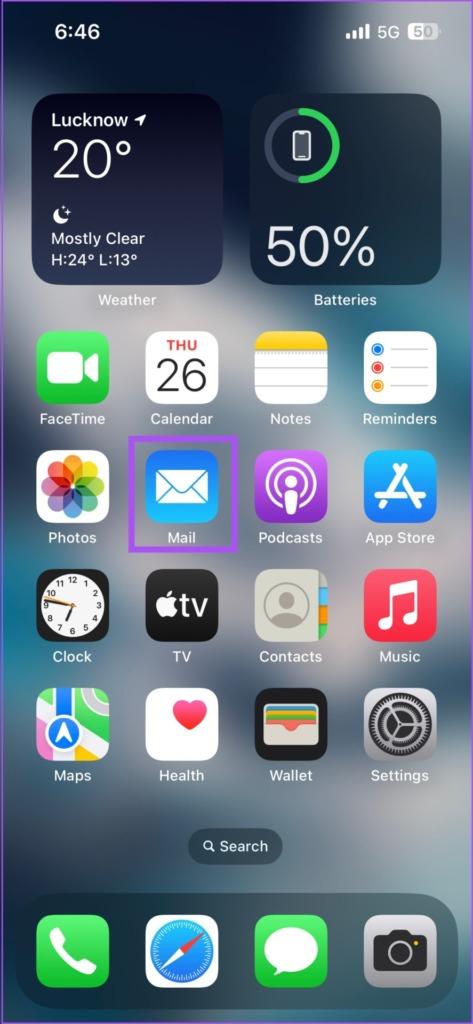
گام 2: روی نماد نوشتن پیام جدید در گوشه سمت راست پایین ضربه بزنید.
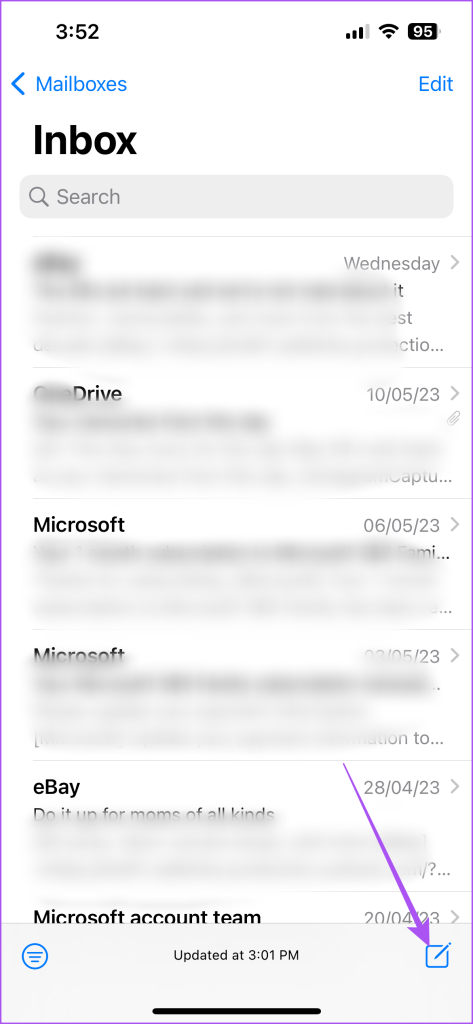
مرحله 3: پس از تایپ پیام ایمیل خود، متنی را که می خواهید سبک قلم آن را تغییر دهید، انتخاب کنید.
مرحله 4: روی نماد فلش در سمت راست صفحه کلید ضربه بزنید.
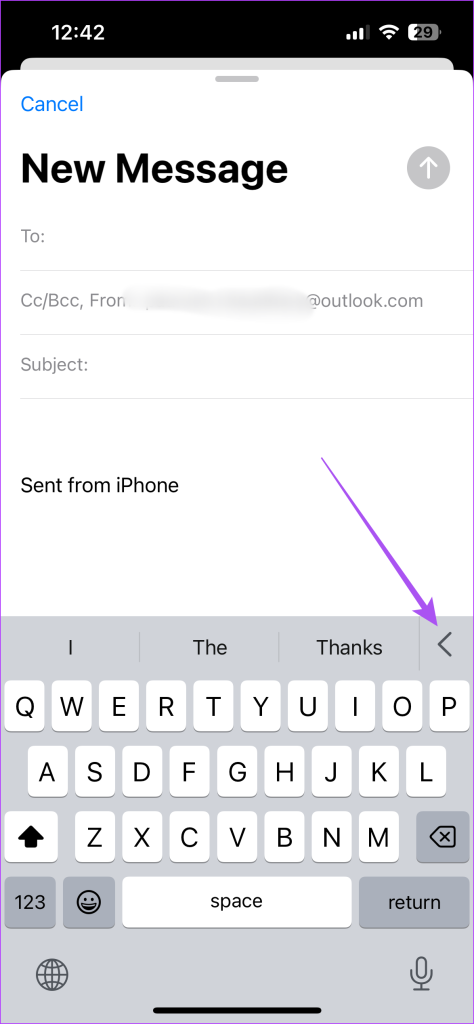
مرحله 5: روی نماد Format در بالای صفحه کلید ضربه بزنید.
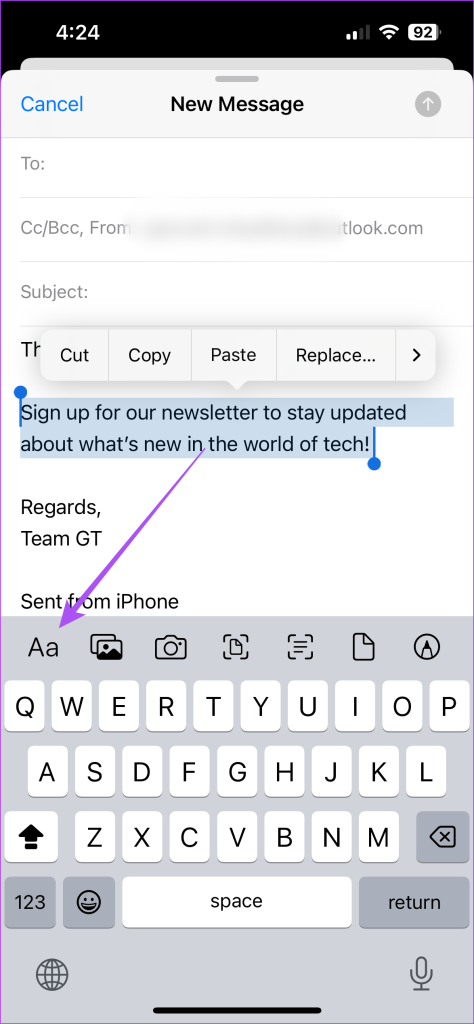
تمام گزینه های قالب بندی متن انتخابی خود را خواهید دید.
مرحله 6: برای تغییر سبک فونت، روی گزینه Font ضربه بزنید و سبک قلم خود را از لیست انتخاب کنید.
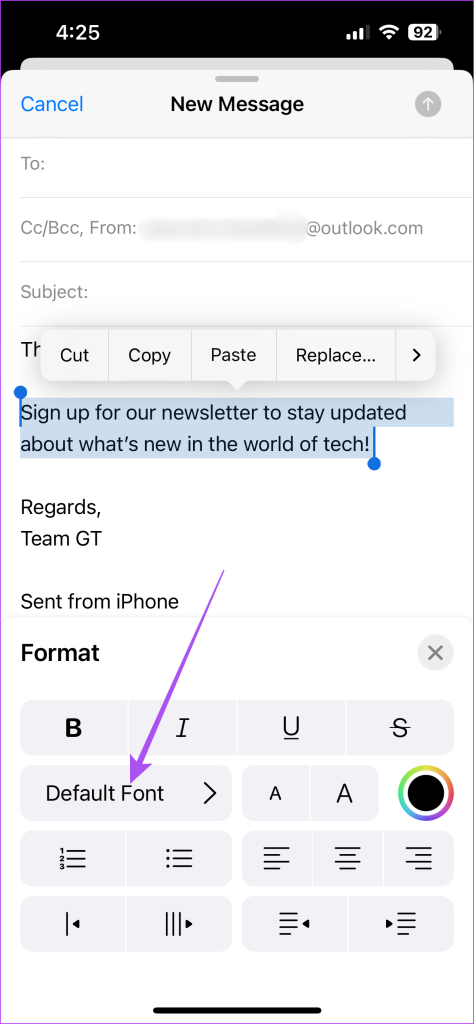
همچنین می توانید با ضربه زدن بر روی نمادهای اندازه قلم، متن ایمیل را کوچکتر یا بزرگتر کنید.
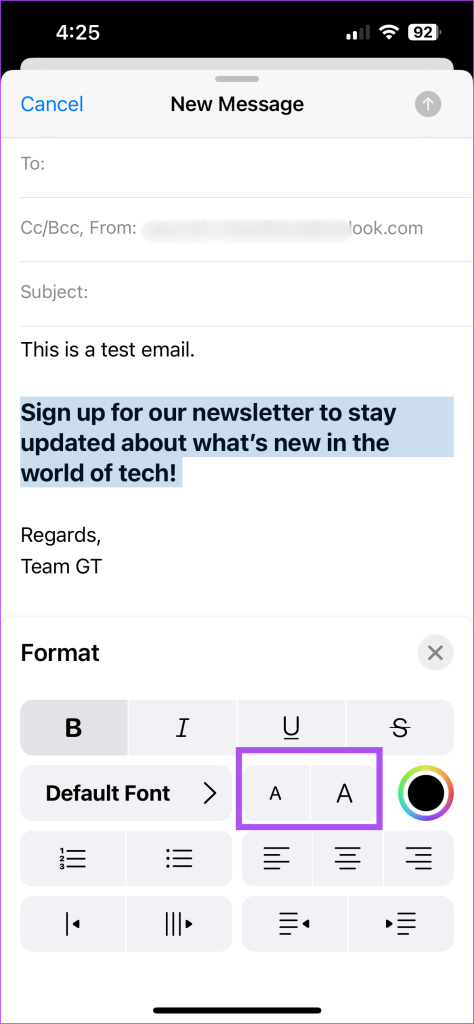
همچنین می توانید با ضربه زدن بر روی نماد چرخ رنگ، رنگ سبک فونت خود را تغییر دهید.
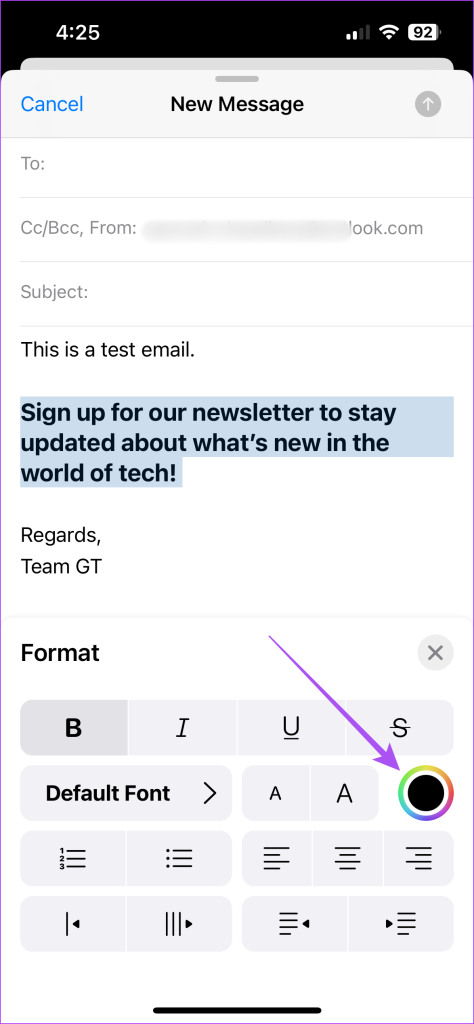
مرحله 7: پس از انتخاب تنظیمات برگزیده خود، روی نماد ارسال در گوشه سمت راست بالا کلیک کنید.
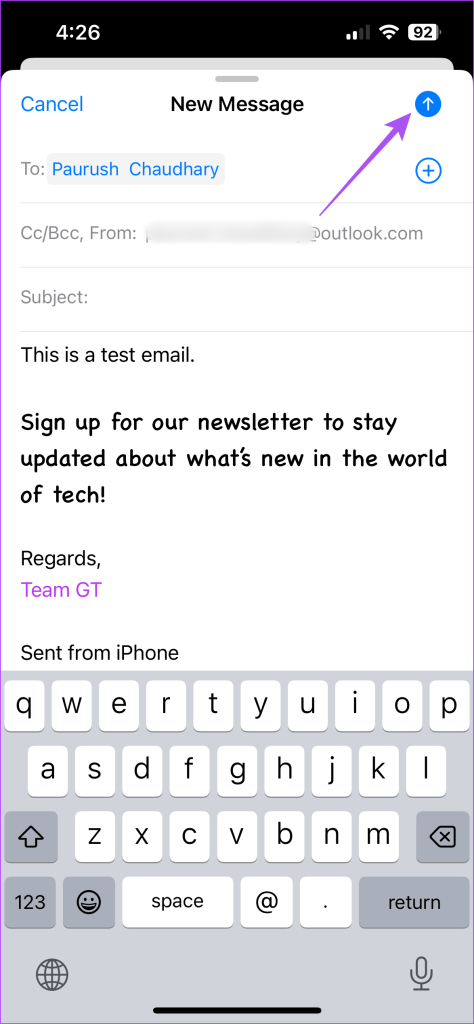
پست ما را در مورد نحوه تنظیم یادآورهای ایمیل در برنامه Mail در آیفون خود بخوانید.
ایمیل های خود را متفاوت جلوه دهید
گزینه تغییر سبک و اندازه فونت در Apple Mail یک ویژگی عالی برای برجسته کردن پاسخ های ایمیل و مکالمات شما است. برنامه Mail به شما امکان می دهد از چندین سرویس گیرنده ایمیل در یک برنامه استفاده کنید. شما نیازی به دانلود یک برنامه ایمیل جداگانه در iPhone یا iPad خود ندارید. برای مثال، میتوانید حساب Gmail خود را در برنامه Mail اضافه و همگامسازی کنید تا مکالمات خود را مدیریت کنید. اما اگر نمیتوانید ایمیلهای خود را ببینید، به پست ما در مورد بهترین راههای رفع همگامسازی Apple Mail با جیمیل در آیفون خود مراجعه کنید.
امیدواریم از این مقاله مجله نود و هشت زوم نیز استفاده لازم را کرده باشید و در صورت تمایل آنرا با دوستان خود به اشتراک بگذارید و با امتیاز از قسمت پایین و درج نظرات باعث دلگرمی مجموعه مجله 98zoom باشید
لینک کوتاه مقاله : https://5ia.ir/wYD
کوتاه کننده لینک
کد QR :

 t_98zoom@ به کانال تلگرام 98 زوم بپیوندید
t_98zoom@ به کانال تلگرام 98 زوم بپیوندید
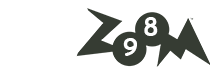






آخرین دیدگاهها